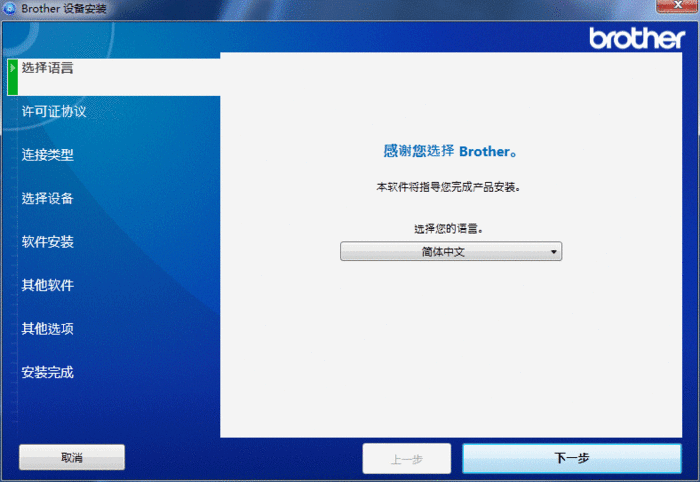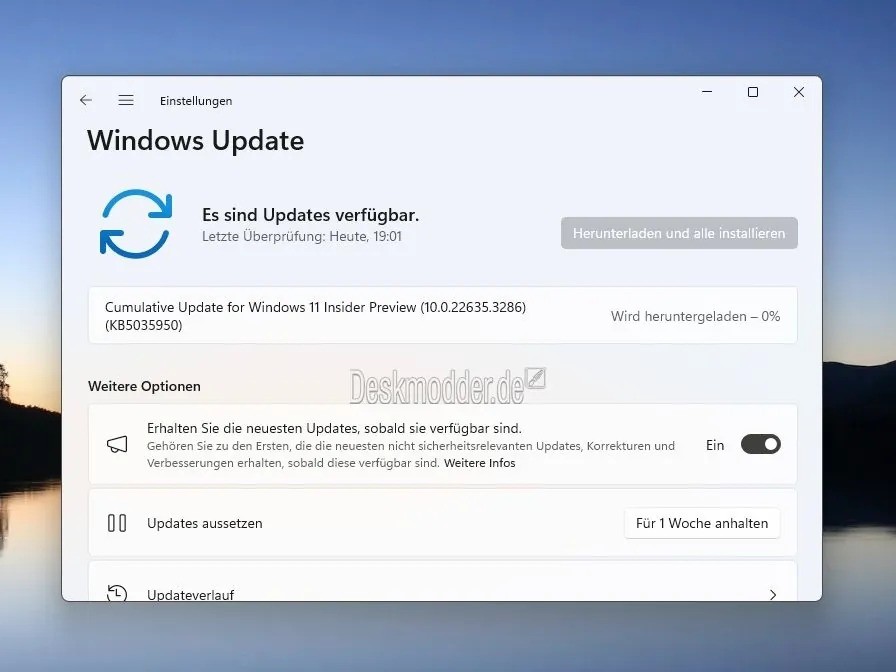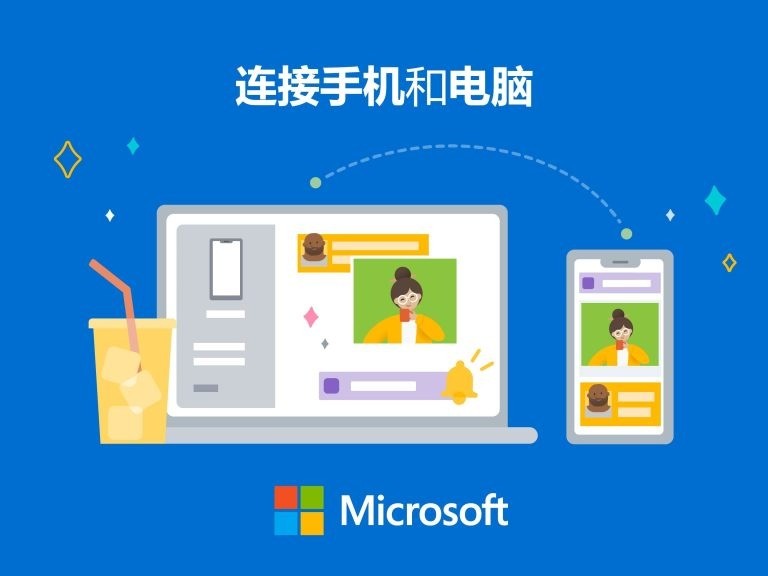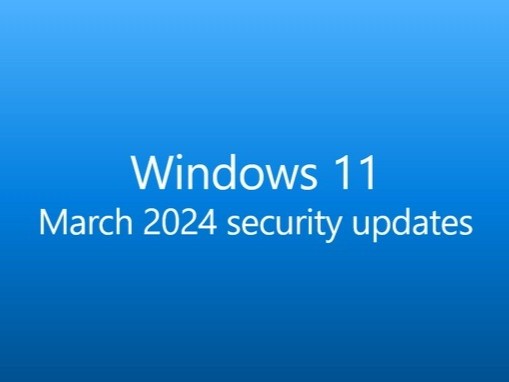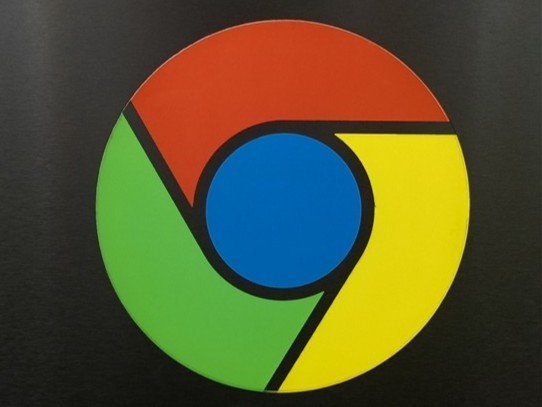驱动安装简便,软件更为便捷1、驱动安装快速而简便 在测试之前我们对兄弟T4500DW进行了驱动程序的安装,在安装的方式上用户可以选择访问官方网站下载驱动并安装,当然也可以选择传统的驱动盘进行安装和设置。此次,我们选择的是光盘的方式进行安装。 小结:从整个安装过程来看,过程是十分简便的。在安装的过程中只需要根据提示就可以快速的完成驱动的安装,并且在选择安装方式上我们可以选择USB安装和无线网络安装等多种方式,用户完全可以根据自己的需求进行个性化的安装方式。 2、打印机首选项设置 接下来我们来看下兄弟T4500DW的打印机首选项设置,在兄弟T4500DW的打印首选项中共有四个选项卡可供选择。分别为基本、高级、打印配置文件和维护。首先在前两项的设置中,我们可以进行纸张类型、打印质量、色彩浓度等选项进行设置,并且可以勾选自动双面打印功能。 而在后两项的选项卡中我们可以对打印配置文件进行修改,而维护选项中则可以对打印头进行日常的清洗和深度清洗等。 3、更人性化的扫描软件 安装好驱动程序后也会自动安装扫描的软件,在软件的界面中我们看到整体界面十分简约但功能却很齐全,其中就包括了文档和图片的扫描功能。要知道对于企业用户而言,扫描工作是一件非常常见的工作,用户常常需要把大量的纸质文件扫描成电子版文件,而一套功能全面的扫描软件往往能帮助用户大大提升办公的效率。 当然,在设置选项中我们也可以对扫描的路径、格式以及扫描的分辨率进行设置,最大扫描的分辨率可达到1200dpi,这里我们只需要根据自己的需求进行选择即可。 4、无线打印功能 在打印的方式上,兄弟T4500DW同样支持APP打印,毕竟在当今办公环境中,无线网络的普及速度和智能移动终端产品的普遍。无线办公、移动办公已成大势。用户只需要使用兄弟打印APP,就可以用移动设备便捷的打印手机内的文档和图片。首先我们下载好iPrint&Scan APP,苹果用户苹果官方就可以下载,而安卓用户可进入兄弟官网进行下载。最后通过无线网搜索的方式即可扫描并添加打印机。 连接好打印机后,我们发现APP的功能界面十分简洁,主要的功能包括照片打印、文档打印以及扫描功能。 首先我们选择照片打印功能,即可弹出手机的相册,首先我们要挑选出想要打印的照片。 文档打印功能和图片打印设置基本相同,选择好参数后即可开始打印。在这里我们要特别说一下扫描功能,在APP中同样也搭配了扫描功能,选择好原稿尺寸和色彩模式等参数后即可点击扫描按钮开始扫描。 最终我们查看扫描的结果,并可以根据自己的需求来选择是否放置下一份文档,最终扫描好的文件会自动存入手机的默认路径中。
|
正在阅读:大印量和大幅面该做取舍?看兄弟T4500DW二者兼得大印量和大幅面该做取舍?看兄弟T4500DW二者兼得
2019-08-06 00:15
出处:PConline原创
责任编辑:yueyang
键盘也能翻页,试试“← →”键
兄弟MFC-T4500DW相关文章
本文产品
兄弟MFC-T4500DW相关文章
同价位产品
竞争产品对比
热门产品
热门排行
IT百科
热门专题
网络办公论坛帖子排行
最高点击
最高回复
最新
汽车资讯
最新资讯离线随时看
聊天吐槽赢奖品